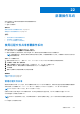Users Guide
● 如果虚拟介质客户端不处于活动状态,则当您尝试建立 RFS 连接时,可以建立连接并且可在主机操作系统中看到远程映像。
● 如果虚拟介质客户端处于活动状态,则当您尝试建立 RFS 连接时,会显示以下错误消息:
虚
拟介质
与
所选
虚
拟驱动器
断开
连接或重定向。
RFS 连接状态在 iDRAC 日志中可用。一旦连接,安装 RFS 的虚拟驱动器不会断开,即使注销 iDRAC 也不例外。如果重设
iDRAC 或网络连接断开,RFS 连接会关闭。Web 界面和命令行选项还可在 CMC 和 iDRAC 中使用,以关闭 RFS 连接。CMC 中
的 RFS 连接始终会覆盖 iDRAC 中已有的 RFS。
注: iDRAC vFlash 功能与 RFS 没有关联。
如果将 iDRAC 固件从版本 1.30.30 更新到 1.50.50 固件时,存在活动的 RFS 连接并且已将虚拟介质附加模式设置为附加或自动
附加,则 iDRAC 会在固件升级完成和 iDRAC 重新引导后尝试重新建立 RFS 连接。
如果将 iDRAC 固件从版本 1.30.30 更新到 1.50.50 固件时,存在活动的 RFS 连接并且已将虚拟介质附加模式设置为断开,则
iDRAC 不会在固件升级完成和 iDRAC 重新引导后尝试重新建立 RFS 连接。
使用 Web 界面配置远程文件共享
启用远程文件共享:
1. 在 iDRAC Web 界面中,转至概览 > 服务器 > 已附加介质。
将显示已附加介质页面。
2. 在已附加介质下,选择附加或自动附加。
3. 在远程文件共享下,指定映像文件路径、域名、用户名和密码。有关各字段的信息,请参阅 iDRAC
联机
帮
助
。
映像文件路径示例:
● CIFS —//<用于连接 CIFS 文件系统的 IP>/<文件路径>/<映像名称>
● NFS — <用于连接 NFS 文件系统的 IP>:/<文件路径>/<映像名称>
● HTTP — http://<URL>/<文件路径>/<映像名称>
● HTTPS — https://<URL>/<文件路径>/<映像名称>
注: CIFS 支持 IPv4 和 IPv6 地址,但 NFS 仅支持 IPv4 地址。
注: “/”或“\”字符均可用于文件路径。
如果使用 NFS 共享,因为会区分大小写,请确保提供准确的 <文件路径> 和 <映像名称> 。
注: 有关针对用户名和密码的建议字符的信息,请参阅 建议使用的用户名和密码字符 页面上的 118。
注: 在指定网络共享设置时,建议不要对用户名和密码使用特殊字符,也不要用百分号来编码特殊字符。
4. 单击应用,然后单击连接。
在建立连接后,连接状态显示为已连接。
注: 即使已配置远程文件共享,出于安全原因,Web 界面也不会显示用户凭据信息。
对于 Linux 版本,在运行级别 init 3 操作时,此功能可能需要手动挂载命令。命令的语法如下:
mount /dev/OS_specific_device / user_defined_mount_point
其中, user_defined_mount_point 是您选择的与任何挂载命令类似的用于挂载的任何目录。
对于 RHEL,CD 设备(.iso 虚拟设备)是 /dev/scd0,软盘设备(.img 虚拟设备)是 /dev/sdc。
对于 SLES,CD 设备是 /dev/sr0,软盘设备是 /dev/sdc。要确保使用的是正确的设备(对于 SLES 或 RHEL),当您连接
虚拟设备时,您必须在 Linux 操作系统上立即运行该命令:
tail /var/log/messages | grep SCSI
这将显示识别该设备(例如,SCSI 设备 sdc)的文本。在运行级别 init 3 使用 Linux 版本时,此过程也适用于虚拟介质。默
认情况下,虚拟介质不会自动挂载 init 3。
260
部署操作系统